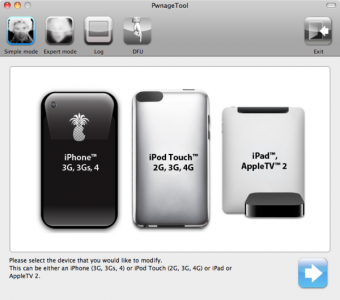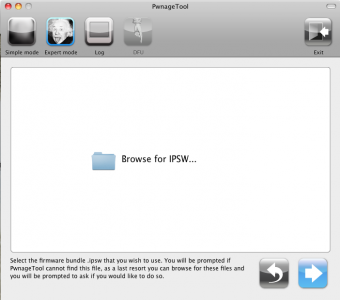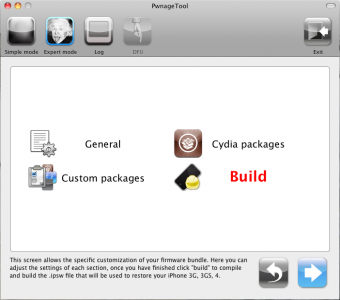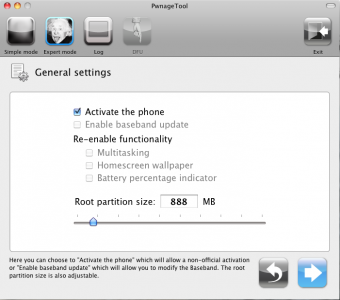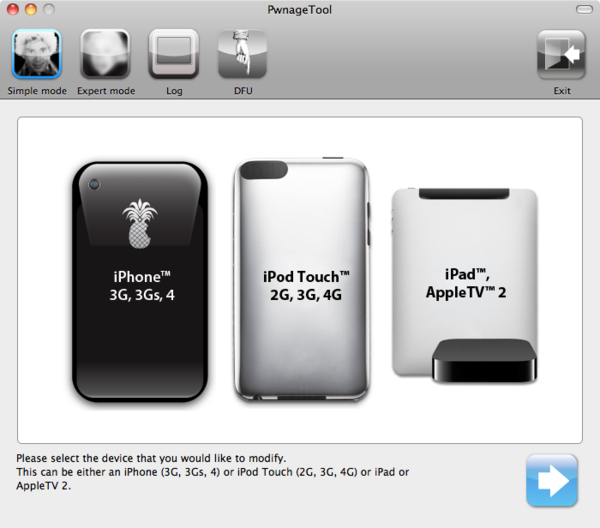 Med hjälp av denna handledning kommer du att kunna göra en jailbroken anpassad ipsw, aktiverad och som kommer att hålla basbandet intakt under uppdateringen till iOS 4.1. Den här versionen av PwnageTool fungerar med alla iDevices som är kompatibla med iOS 4.x, förutom iPhone 2G och iPod Touch 1G som inte kan köra iOS 4.x på grund av begränsningar från Apple. Om du har basband 05.14.02 kan du inte avkoda din terminal eftersom det inte finns någon avkodningslösning och du måste vänta tills Dev Team kan starta en sådan avkodningslösning.
Med hjälp av denna handledning kommer du att kunna göra en jailbroken anpassad ipsw, aktiverad och som kommer att hålla basbandet intakt under uppdateringen till iOS 4.1. Den här versionen av PwnageTool fungerar med alla iDevices som är kompatibla med iOS 4.x, förutom iPhone 2G och iPod Touch 1G som inte kan köra iOS 4.x på grund av begränsningar från Apple. Om du har basband 05.14.02 kan du inte avkoda din terminal eftersom det inte finns någon avkodningslösning och du måste vänta tills Dev Team kan starta en sådan avkodningslösning.
För Apple TV 2G har du bara möjlighet att köra kommandon via SSH eftersom det för närvarande inte finns något gränssnitt som tillåter installation av applikationer på den här enheten. PwnageTool installerar automatiskt afc2add, så du behöver bara använda ifunbox för att kopiera filer till Apple TV 2G.
För att denna process ska fungera är det nödvändigt att ha den senaste versionen av iTunes installerad på Mac OS X och ange terminalen i DFU-läge genom att följa instruktionerna i PwnageTool eftersom programmet injicerar ett utnyttjande som "lurar" iTunes och låter dig använda den anpassade ipsw som du har gjort. Om du inte följer det här steget kommer du att få felmeddelanden när du försöker återställa.
PwnageTool 4.1 fungerar med:
- Apple TV 2G
- iPad (firmware 3.2.2)
- iPod touch 4G
- iPod touch 3G
- iPhone4
- iPhone 3GS
- iPhone 3G
PwnageTool 4.1 fungerar ENDAST på Mac OSX och det kommer aldrig att finnas en Windows-version.
steg 1
Ladda ner iOS 4.1 för din telefonversion här:
Det är bäst att ladda ner firmware med Firefox eftersom andra nedladdningshanterare kommer att packa upp den, men om du har extraherat med något annat än Firefox och firmware har ett zip-tillägg istället för ipsw, så behöver du bara ändra tillägget från zip till ipsw .
PwnageTool 4.1 kan laddas ner från: [download id=”95″]
steg 2
Montera bilden med PwnageTool, anslut telefonen till Mac OSX och öppna programmet.
Du kommer att få ett varningsmeddelande, tryck OK för att fortsätta.
steg 3
Välj expertläge från menyraden.
steg 4
Välj den iPhone-version som du gör ipsw för.
steg 5
Tryck på fortsätt och du blir ombedd att söka på datorn efter platsen där du laddade ner Apples firmware. Tryck på broswe-knappen och gå till relevant katalog. Det finns en möjlighet att firmware hittas automatiskt om du kopierar programmet till mappen där du laddade ner firmware.
Välj firmware och tryck sedan på fortsätt.
steg 6
Du kommer fram till en meny med 4 alternativ som ger dig möjlighet att anpassa firmware. Alternativet Allmänt tar dig igenom alla sekundära alternativ i PwnageTool, så välj Allmänt och tryck på den blå knappen för att fortsätta.
Nu kommer du att ha framför dig menyn som låter dig välja mellan att aktivera telefonen automatiskt via denna anpassade ipsw eller att låta telefonen uppdatera basbandet. Om du INTE har telefonoperatörens kort för att göra aktiveringen, lämna då alternativet "Aktivera telefonen" markerat. Förutom det finns det ett antal alternativ för iPhone 3G-användare såsom: aktivera multitasking; aktivera bakgrundsbilden från startskärmen och procentsatsen för att indikera batterinivån.
Alternativet för paketinställningar ger dig möjligheten att välja .deb-filer som ska installeras automatiskt under återställningsprocessen. Klicka på fliken Ladda ner paket, dubbelklicka på önskade applikationer för att ladda ner dem, välj sedan vad du laddade ner och tryck på den blå knappen för att fortsätta.
Du kommer till ett fönster där endast de valda applikationerna visas, tryck på den blå knappen för att fortsätta.
Du kommer nu till menyn för att installera paket, lämna Cydia markerad och tryck på den blå knappen för att fortsätta.
Alternativet Custom Logos Settings ger dig möjlighet att ändra startlogotyperna. Tryck på bläddra för att välja bilderna från din dator, men de får inte vara större än 320×480 och måste vara .png-filer.
Tryck på den blå knappen för att fortsätta.
steg 7
Du kommer till den första sidan av optuni. För att starta processen, tryck på byggknappen och sedan på den blå knappen för att fortsätta.
steg 8
Du kommer att bli ombedd att välja platsen där den anpassade ipsw ska sparas, välj den, klicka och klicka på spara för att starta processen. Processen kan ta upp till 10 minuter eller mer, beroende på din dator.
Du kommer att bli ombedd att ange ditt användarnamn och systemlösenord, som du måste ange för att fortsätta processen.
Du kommer att få ett varningsmeddelande där du kommer att bli tillfrågad om iPhone någonsin har varit jailbreakad. Det är bäst att trycka på Nej om du inte vet eller inte är säker på svaret.
steg 9
När PwnageTool har skapat den anpassade ipsw, kommer den att be dig att stänga av telefonen. OBSERVERA detta steg är nödvändigt! Du måste ha din telefon ansluten till din dator för att fortsätta processen.
steg 10
Om du sätter telefonen i DFU-läge, gör det ENDAST genom att följa instruktionerna i PwnageTool, annars använd återställningsläge för att återställa.
Om processen misslyckas kommer du att mötas med ett meddelande som liknar det nedan, vad du behöver göra nu är att trycka på Ja, ta bort USB-kabeln från telefonen, stäng den, öppna den igen, anslut den igen till USB och gör dig redo att göra om processen.
Om du lyckas komma in i telefonen i DFU-läge kommer ett meddelande som detta att visas:
Om du har iTunes öppet visas följande meddelande. Om du inte har öppnat iTunes än kan du göra det.
steg 11
Tryck samtidigt på Alt/Alternativ för att välja den skapade anpassade ipsw och starta återställningsprocessen.
När installationen är klar kommer telefonen att starta om men den kommer INTE att avkodas, för att göra avkodningen behöver du installera ultrasn0w från Cydia, du har en handledning här.
Om du följde stegen noggrant bör du nu ha en jailbroken och avkodad iOS 4.1-telefon.
GRATTIS! Du har en jailbroken telefon, om du har andra frågor eller problem kan du ställa dem på supportsidan här.